Word文档段落首字下沉如何设置
来源:网络收集 点击: 时间:2024-05-12【导读】:
在Word文档排版中,我们常常看到有些段落的首字是下沉的,觉得耳目一新,也更活泼美观,那么大家知道首字下沉如何实现吗?下面一起来了解下吧。工具/原料moreWPS 文字方法/步骤1/6分步阅读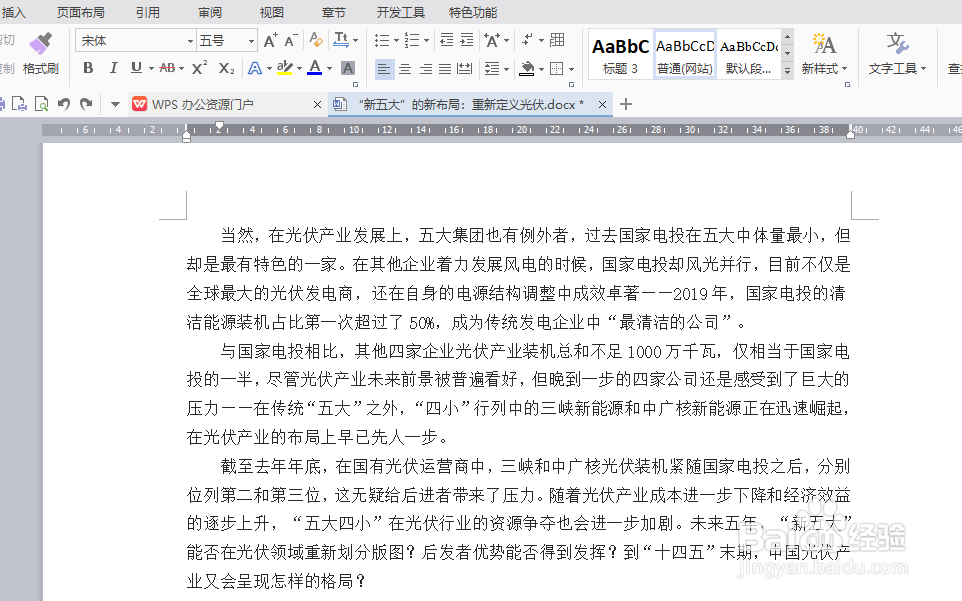 2/6
2/6 3/6
3/6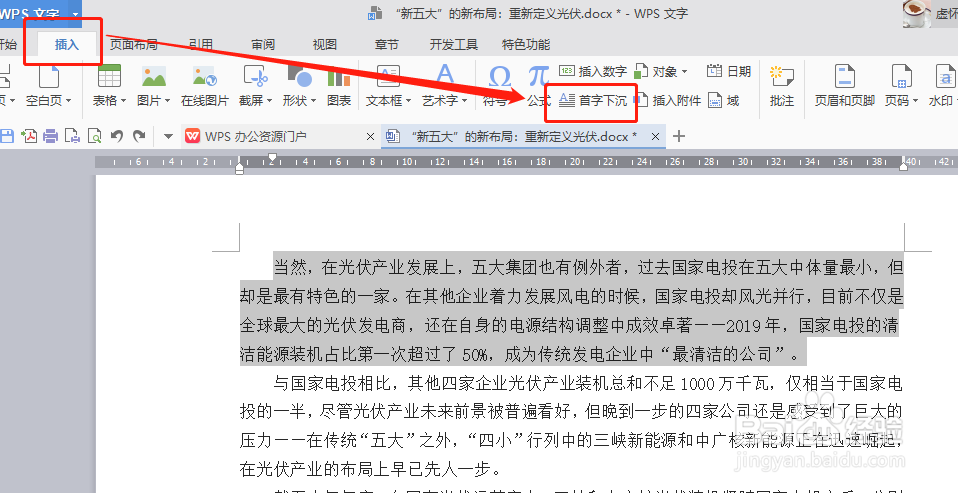 4/6
4/6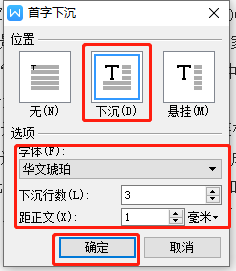 5/6
5/6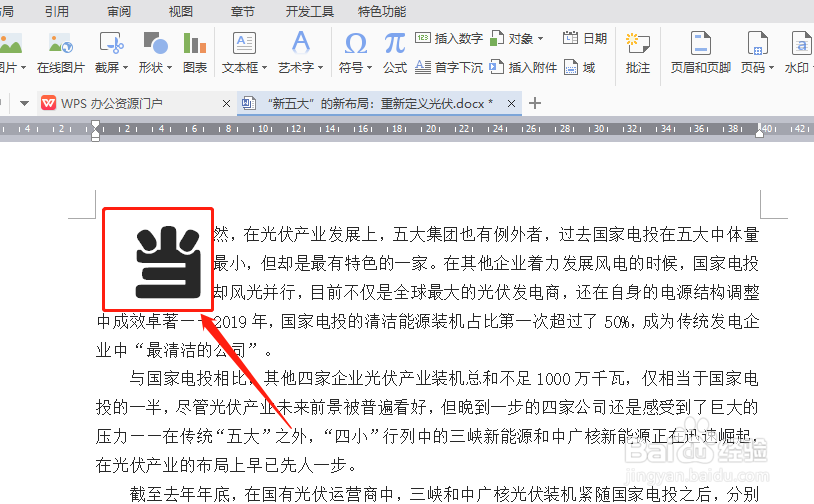 6/6
6/6
在电脑打开一篇Word文档。
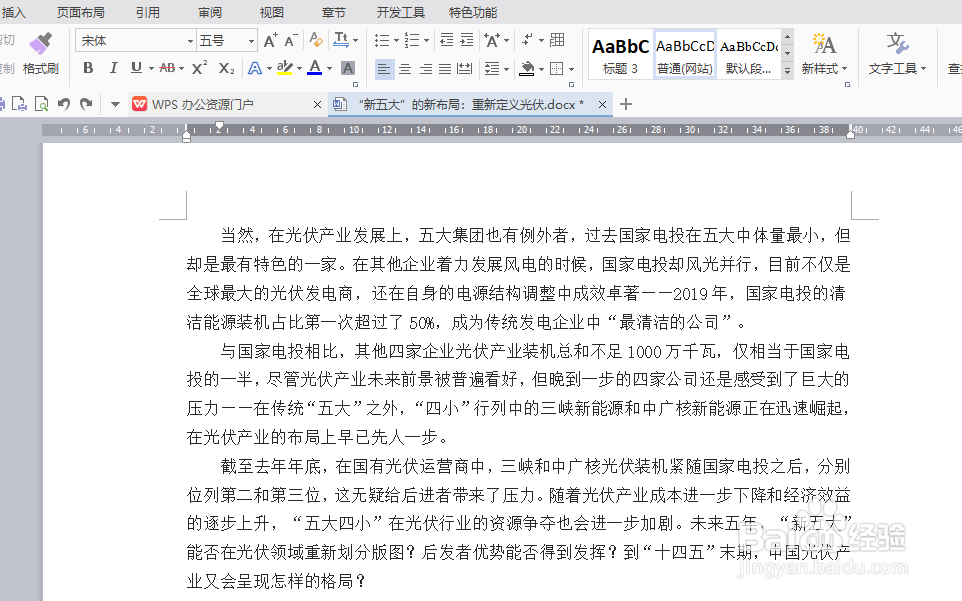 2/6
2/6选中需要首字下沉的目标段落,或者点击鼠标左键,让光标停留在目标段落的任何位置。
 3/6
3/6在菜单栏点击“插入”选项,找到该选项下方的“首字下沉”并点击进去,这时会弹出一个“首字下沉”的对话框。
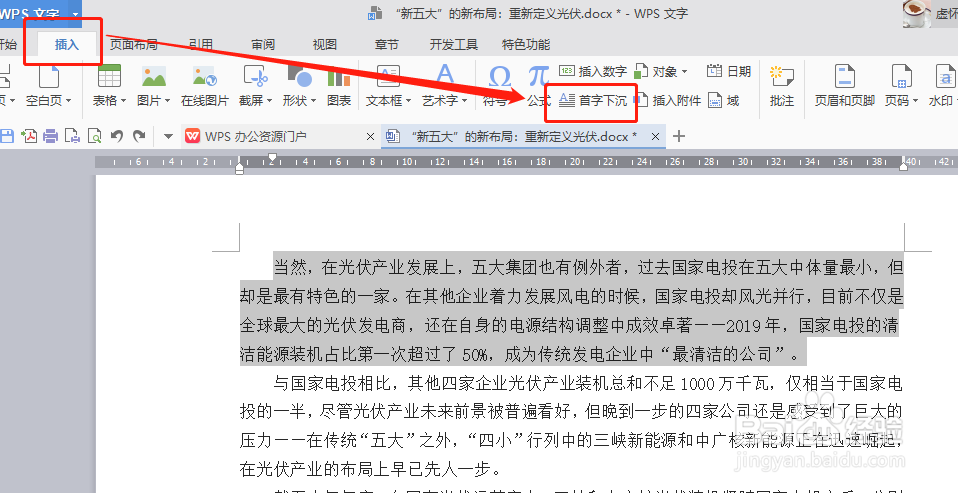 4/6
4/6在“首字下沉”对话框,设置想要的首字效果即可。如本文选择的是:位置为“下沉”、字体为“华文琥珀”、下沉行数为“3”,距正文为“1毫米”。设置结束后,点击“确定”按钮。如下图:
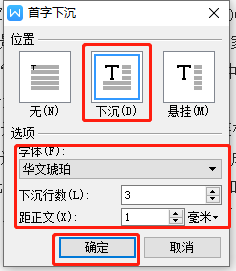 5/6
5/6回到文档页面,目标段落的首字下沉已经设置成功啦,如下图:
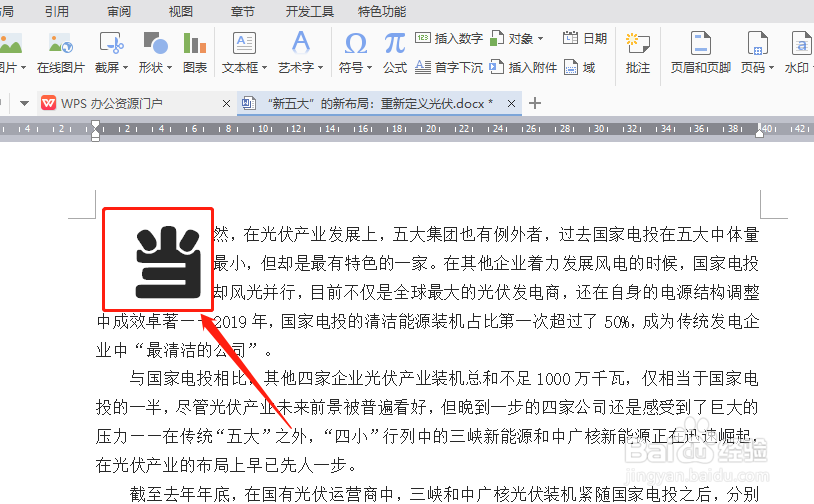 6/6
6/6如果大家想要尝试其他首字下沉的效果,可按以上方法打开“首字下沉”对话框进行设置哦。
版权声明:
1、本文系转载,版权归原作者所有,旨在传递信息,不代表看本站的观点和立场。
2、本站仅提供信息发布平台,不承担相关法律责任。
3、若侵犯您的版权或隐私,请联系本站管理员删除。
4、文章链接:http://www.1haoku.cn/art_742861.html
 订阅
订阅